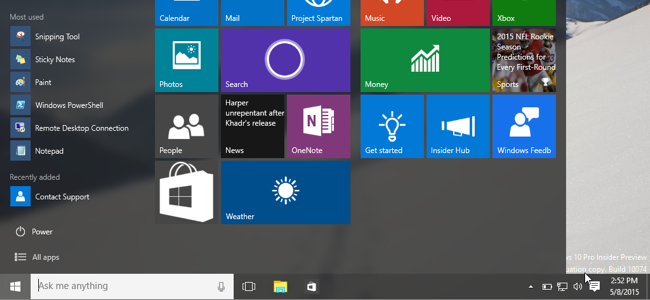Sjuk av formatering? Lär dig sedan att andas nytt liv i dina maskiner utan att formatera med de nya funktionerna Refresh and Reset som finns i Windows 8 eller 10.
Uppdatera din dator
Efter ett tag blir din dator långsam, och du villdu kan formatera. Problemet är att du måste ha mycket data, tillbringade timmar på att anpassa din Windows-installation för att tillgodose dina behov, såväl som nedladdat och installerat program. Nu är den perfekta tiden att göra en uppdatering av din dator. När du gör en uppdatering här är vad som kommer att hända:
- Dina anpassningsinställningar såväl som alla dina filer kommer inte att tas bort eller ändras
- Din dators inställningar återställs där som standard
- Alla applikationer som inte installerades via Windows Store kommer att tas bort, men de som installerades via Store kommer att förbli.
Uppfriskande av din dator kan göras antingen genomnya Metro Style-kontrollpanelen eller genom den klassiska kontrollpanelen. Vi gör det från kontrollpanelen Metro Style, eftersom det är det nya sättet konfigurationen görs på. Så för att komma igång startar du kontrollpanelen.
Notera: i Windows 10 måste du öppna Inställningar från Start-menyn.
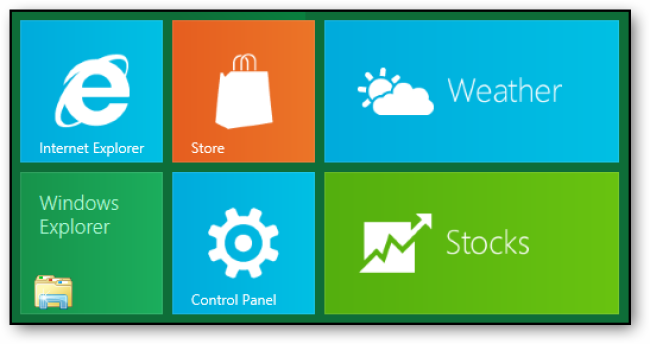
När kontrollpanelen har öppnat bläddrar du igenomlistan på vänster sida tills du kan välja kategorin “Allmänt”. Detta kommer att ladda snäpp inställningspanelen "Allmänt" in på höger sida. Navigera till botten av inställningarna till höger. Härifrån kan vi uppdatera vår PC. Klicka på knappen Komma igång för att initiera en uppdatering.

När du klickar på knappen "Komma igång" informerar en banner dig om vad som kommer att ändras.

När du har klickat på "Nästa" -knappen får du information om att Windows kommer att starta om ditt system.

När du är klar kan du klicka på knappen "Uppdatera" som startar om din dator.

När din dator, starta säkerhetskopiering startar den Uppdatera ditt system.


Återställ din dator

När du andas nytt liv i din maskin med"Återställ" -metoden, tänk på den som att återställa den till det läge som du fick din PC när du köpte den från butiken. Här är vad som kommer att hända med dina aktuella data och konfiguration:
- Alla personliga filer kommer att raderas
- Alla konfigurationsändringar återställs till standardvärden
Återställning av din dator kan göras antingen vianya Metro Style-kontrollpanelen eller genom den klassiska kontrollpanelen. Vi gör det från kontrollpanelen Metro Style, eftersom det är det nya sättet konfigurationen görs på. Så för att komma igång startar du kontrollpanelen.

När kontrollpanelen har öppnat bläddrar du igenomlistan på vänster sida tills du kan välja kategorin “Allmänt”. Detta kommer att ladda snäpp inställningspanelen "Allmänt" in på höger sida. Navigera till botten av inställningarna till höger. Härifrån kan vi återställa vår dator. Klicka på Komma igång för att starta en återställning.
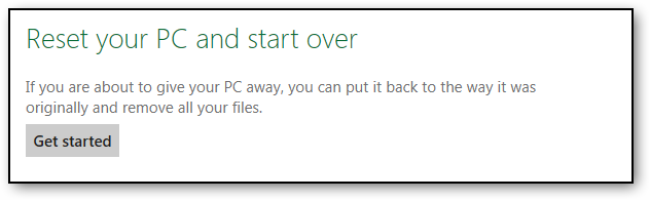
När du har klickat på knappen Komma igång abanner kommer att visas över skärmen och förklara vad som kommer att hända med dina data och applikationer. Eftersom vi redan har förklarat det kan du bara klicka på nästa knapp för att gå vidare.

Om du har mer än en enhet får du frågan vilka enheter du vill ta bort filer från. Du kan välja antingen alla enheter eller bara den enhet som Windows finns på.

Du blir ombedd att bekräfta att du vill återställa din dator. Klicka på Återställ för att komma igång.

Din dator kommer sedan att starta om.

När den startar igen kommer Windows att starta återställningsprocessen.


När den är klar kommer din dator att starta om en gångmer, den här gången när den startar om kommer den att visas när du startar upp datorn för första gången någonsin, den laddar drivrutiner och verkar vara i ett allmänt tillstånd, där du måste skapa ditt användarkonto, etc.